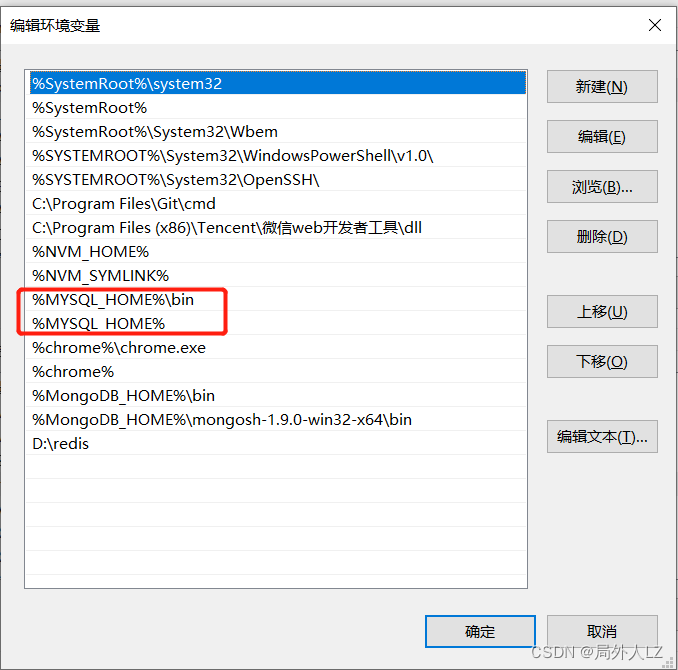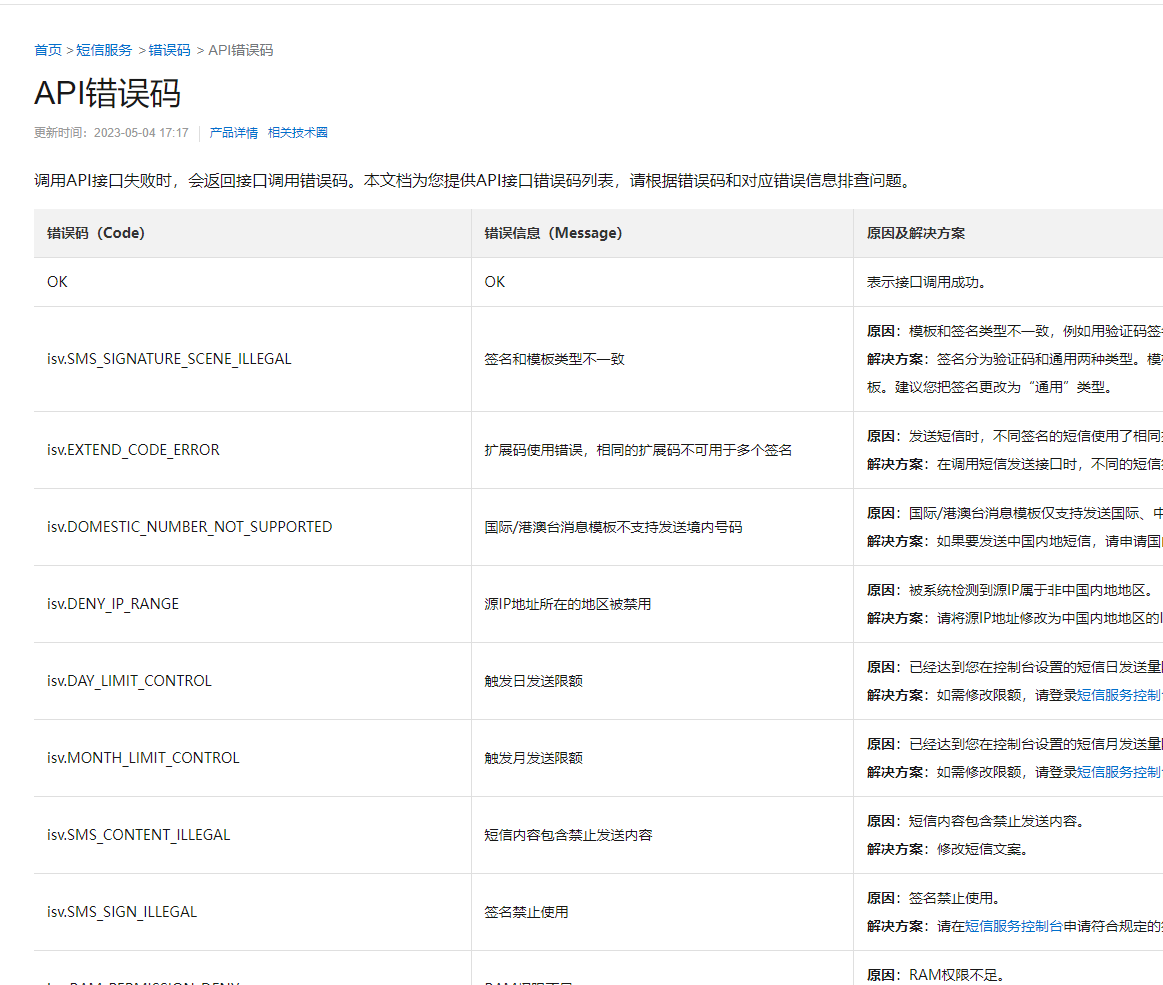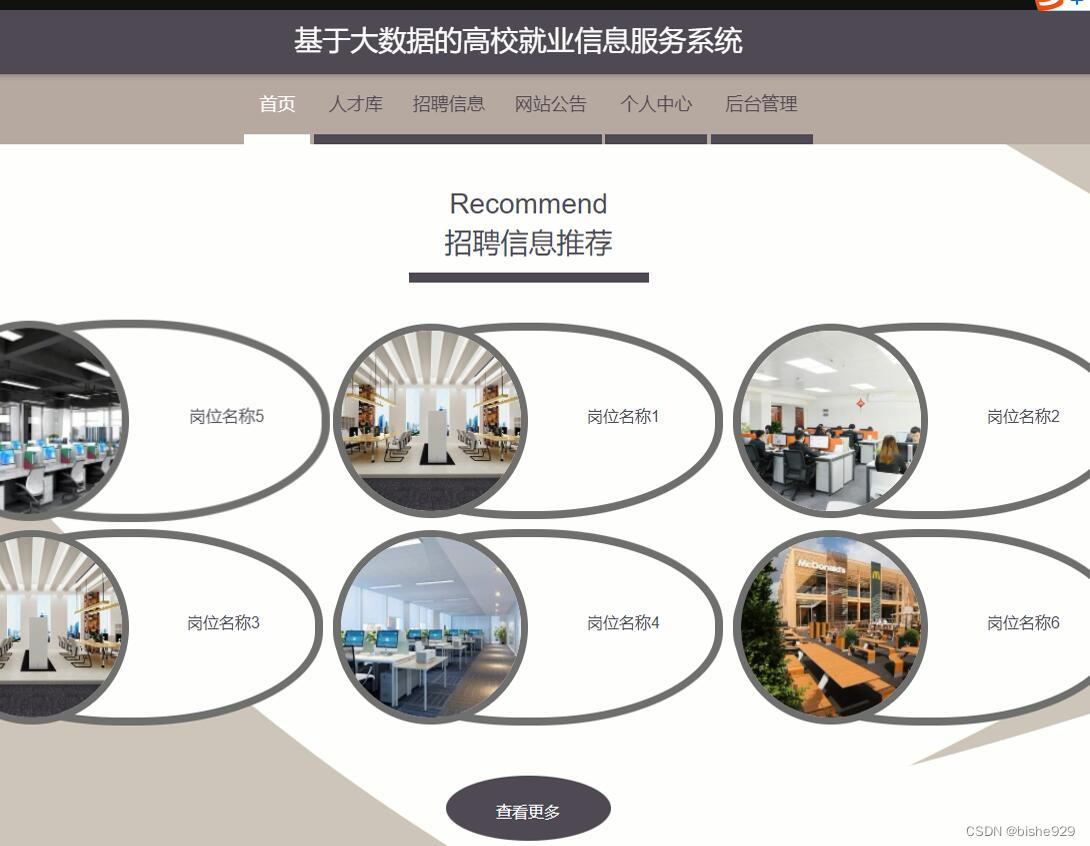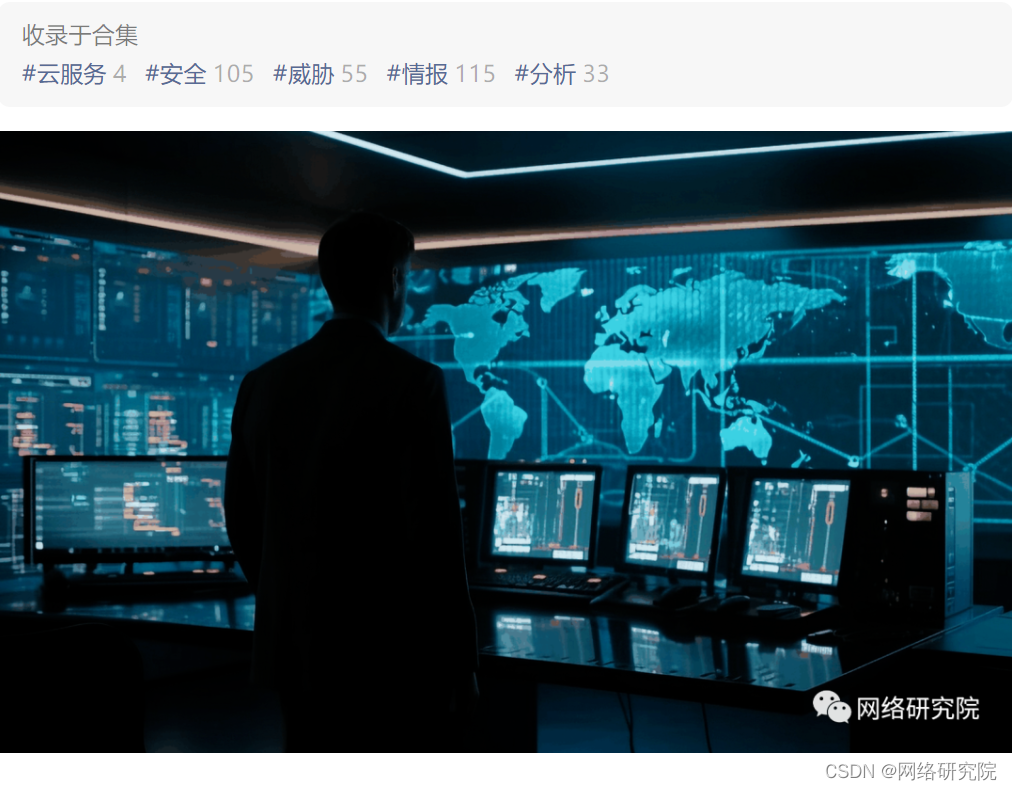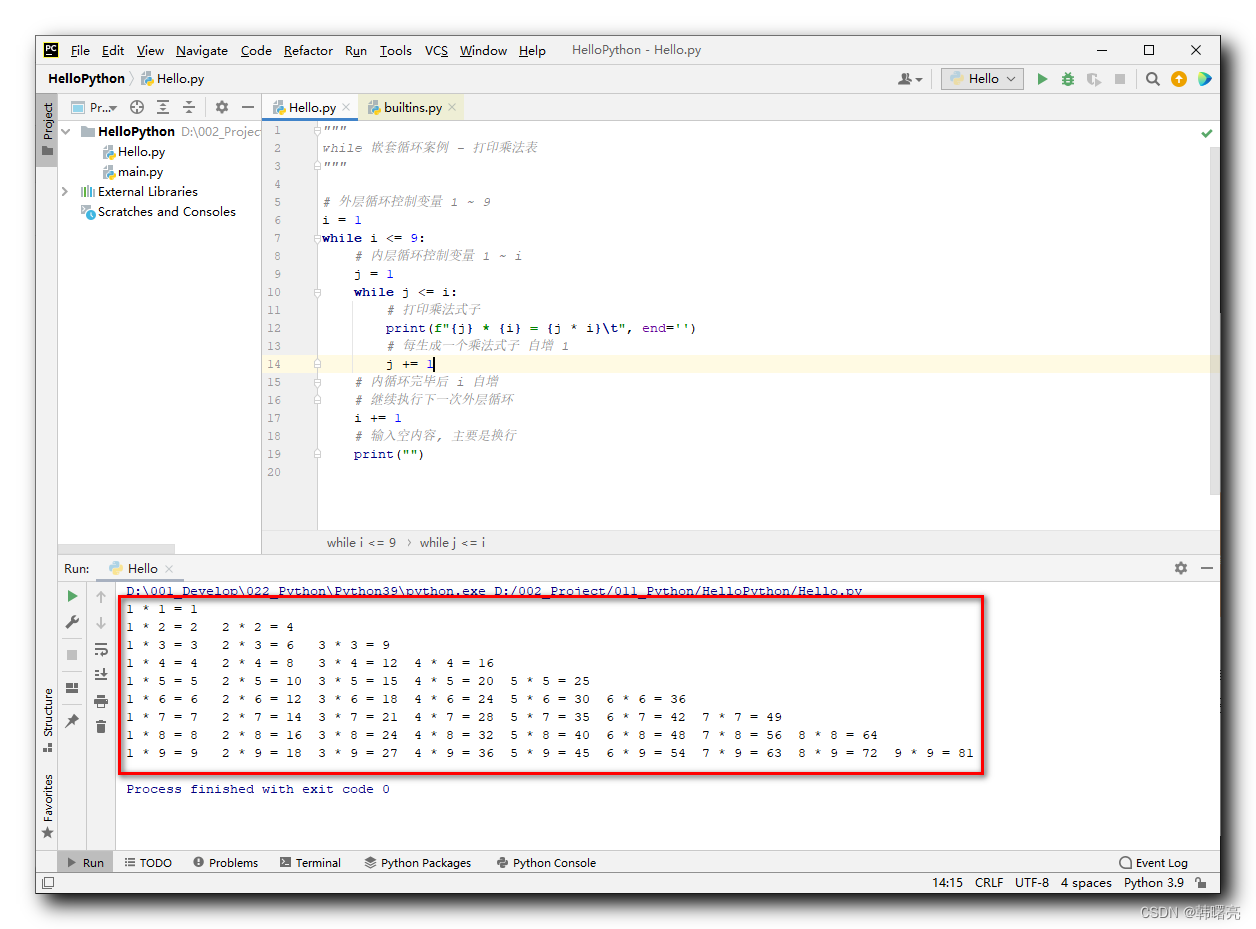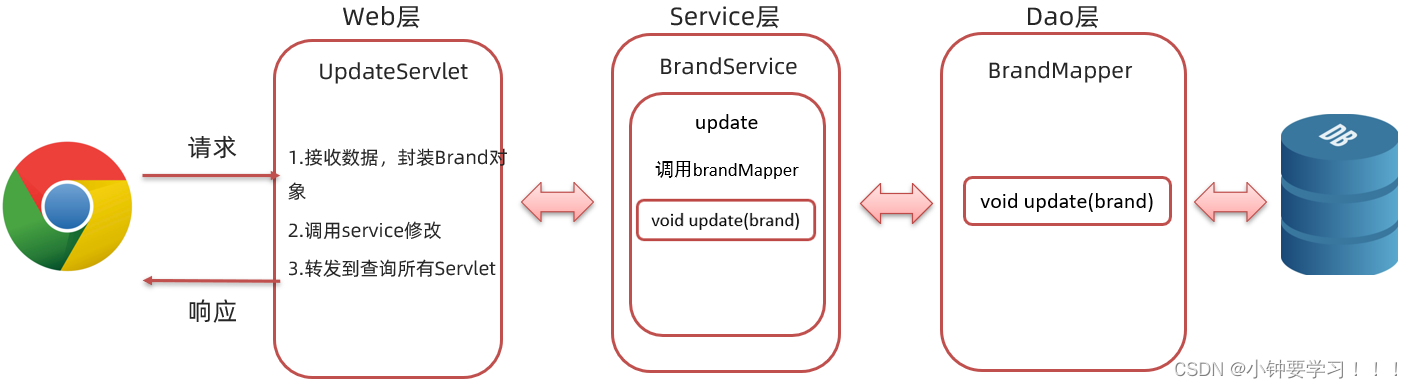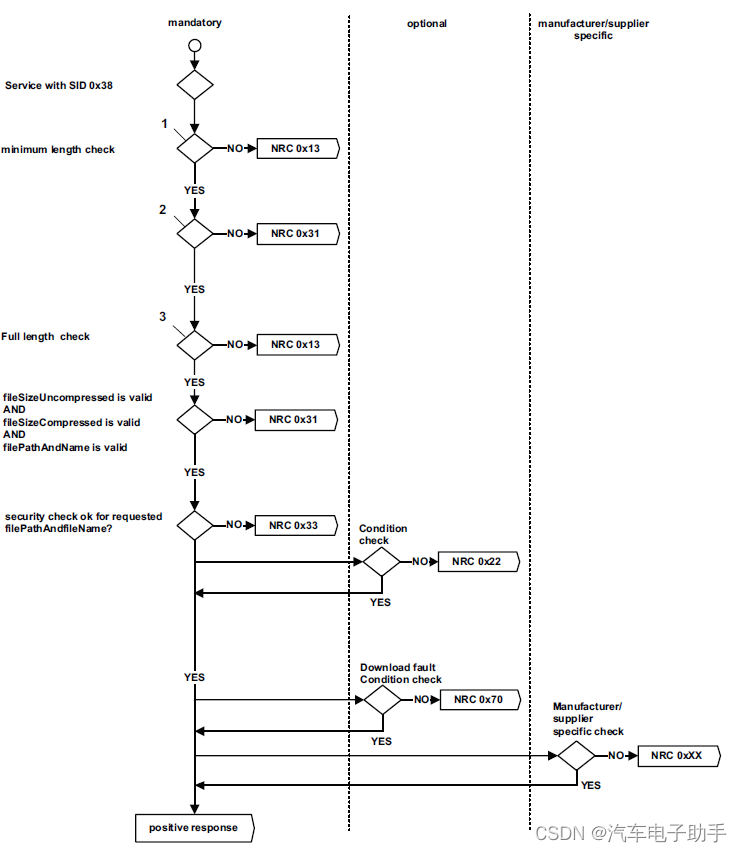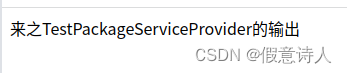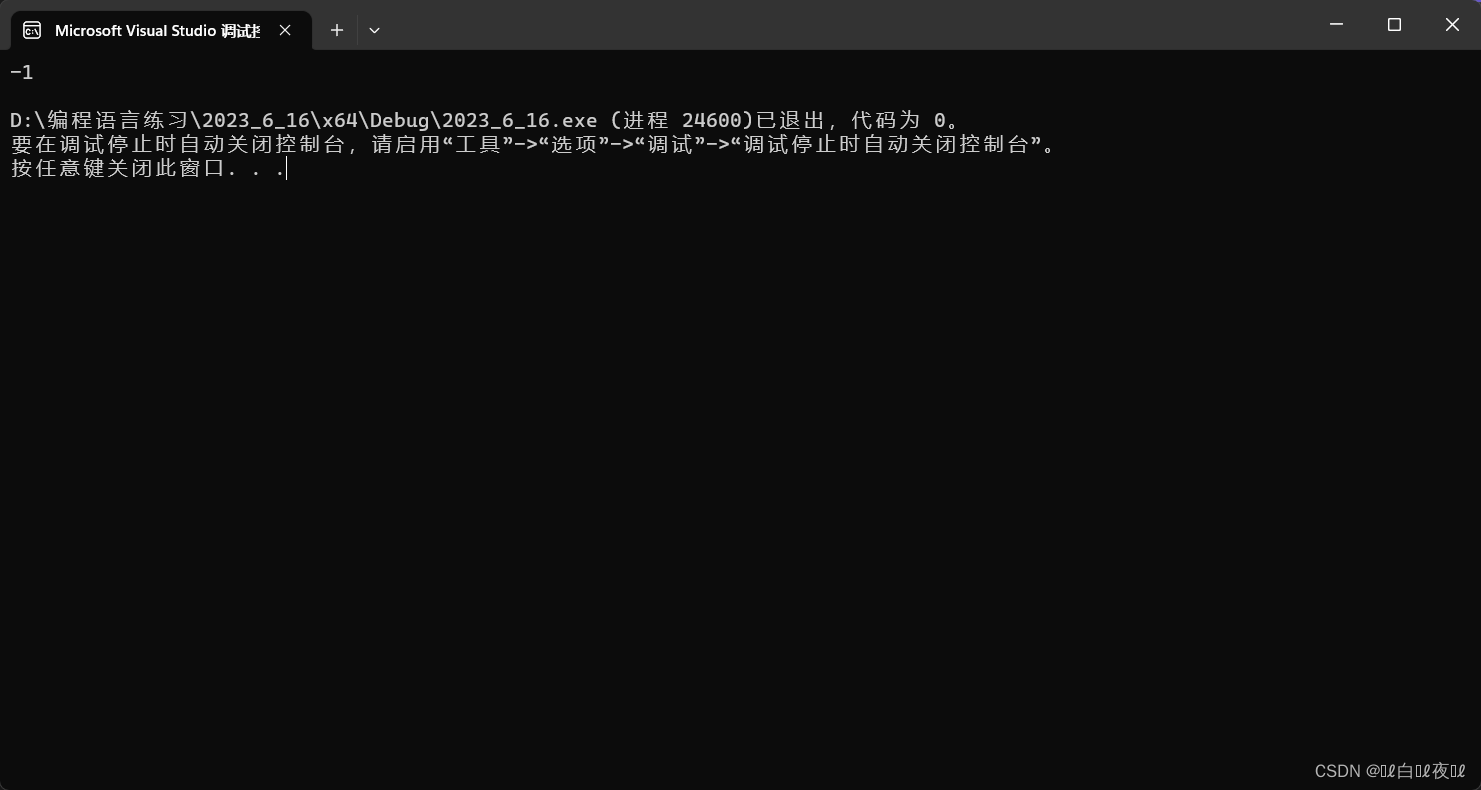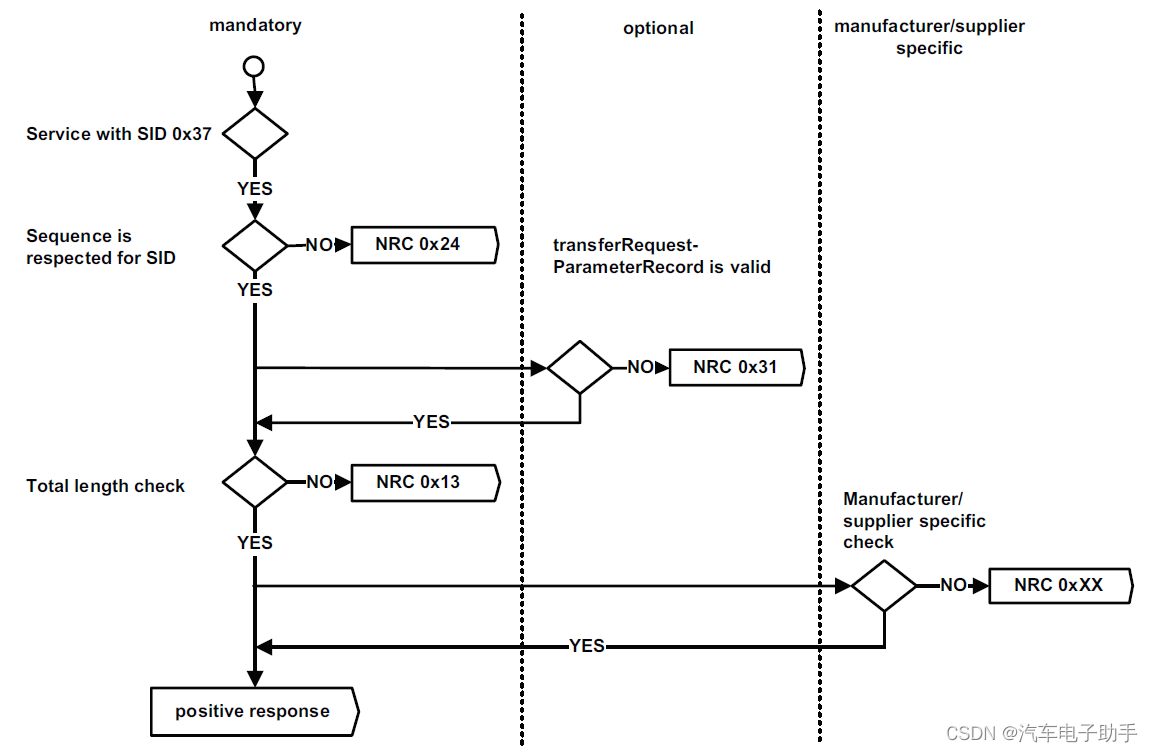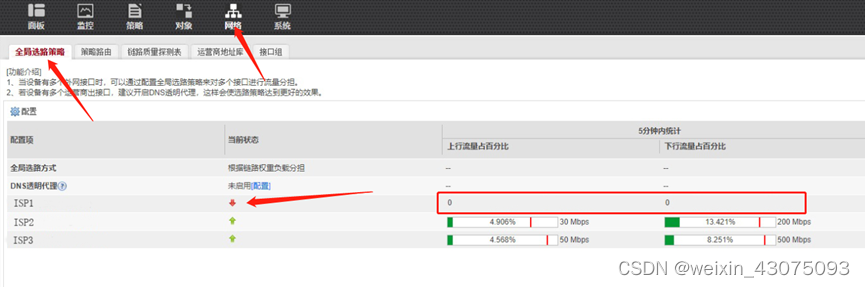第1步:下载Fiddler,并安装。
下载链接:
链接:https://pan.baidu.com/s/105XDJ_KD54PUnsHM-BsZLQ?pwd=0t8q
提取码:0t8q
第2步:配置Fiddler。
点击“Tools”→点击“Options” → 重启生效

设置HTTPS:

设置“Connections”:

第3步:查看电脑IP。
windos+R → cmd → ipconfig → 找到本电脑的IPv4地址


第4步:配置MuMu模拟器。
打开“设置” → 无线和网络 → WLAN → 点击“连接的wifi”3秒 → 打开“修改网络” → 在“代理服务器”中输入“查看的电脑IP” → 在“代理服务器端口”中输入“8888” → 保存


第5步:下载证书。(Fiddler软件必须打开)
打开Fiddler软件;
打开MuMu模拟器的浏览器,输入"xxx.xxx.xx.x:8888",点击跳转,在弹出的页面中点击FindlerRoot Certificate,下载证书。

第6步:安装证书。
依次点击:
WLAN→右上角“3个点”→高级→安装证书→FiddlerRoot.crt→输入证书名称“Fiddler”→确定





第7步:测试。
打开MuMu模拟器的浏览器中的任意内容,会发现Fiddler软件会有各种数据,则成功。

第8步:抓包完成后,则应该恢复MuMu模拟器的设置。
抓包完成后,则应该恢复MuMu模拟器的设置,不然MuMu模拟器在电脑关闭Fiddler软件按的情况下无法连接网络:
1.打开“设置” → 无线和网络 → WLAN → 点击“连接的wifi”3秒 → 打开“修改网络” →代理选择“无”
2.删除证书